Ctrl+E是做什么的?
Ctrl+E 是一个键盘快捷键,也可以称为 Control+E, e和C-e ,具体取决于程序。例如,大多数互联网浏览器允许您通过按下 Ctrl+E 来聚焦于 地址 或 搜索栏 。
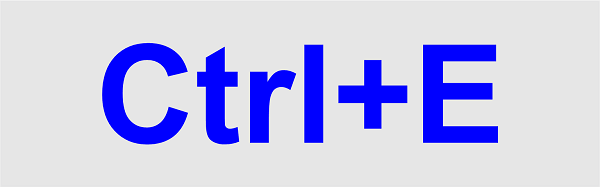
如何使用键盘快捷键Ctrl+E
按下Ctrl键, 同时按下E键并释放 以激活此键盘快捷键。
在互联网浏览器中,按下Ctrl+E。
地址栏、搜索栏或Omnibox是Chrome、Edge、Firefox、Opera和Internet Explorer中Ctrl+E键盘快捷键的目标。当您完成查看页面并想要输入新地址或进行另一个搜索而不使用鼠标时,此快捷键很有用。
- Firefox的快捷键
带光标的搜索字段。
- Internet Explorer的快捷键
它使您可以通过将文本指针移动到Omnibox来运行谷歌搜索,从而可以开始输入搜索词。
- Internet Explorer的按键
在Microsoft PowerPoint中,按下Ctrl+E。
在Microsoft PowerPoint中,按下Ctrl+E键使行或选定的文本居中显示在幻灯片中间。
在Microsoft Word中,按下Ctrl+E。
通过按下Ctrl+E,您可以调整Microsoft Word中行或选定文本的对齐方式,使其居中于页面上。
在Google Sheets中,按下Ctrl+E。
在Google Sheets中,按下Ctrl+E将会折叠一个放大的数组公式。
使用Ctrl+E调用Skype
通过按下Ctrl+E,可以结束当前Skype通话。
Excel中的Ctrl+E做什么,以及它的七个用途是什么?
在Excel中,有许多有用的快捷键。通过使用这些快捷键,Excel允许我们更有效地工作。如果我只能使用一个键盘快捷键, “Ctrl+E” 将会是它。尽管许多人听说过Ctrl+C或Ctrl+X,但很少有人了解到 “Ctrl+E” 的强大功能。
1. 通过合并单元格创建日期。
该表的列A、B和C包含年份、月份和日期信息。如果要将它们合并成一个日期,您需要执行以下操作。使用Ctrl+E,您不再需要手动输入这些信息,甚至不需要使用公式。
- 日期列中的第一个单元格需要明确输入日期。顺便说一下,第一个单元格是D2(标题下面的单元格)。
- 按下Ctrl键并选择E。
- 现在,还可以填充其他单元格。
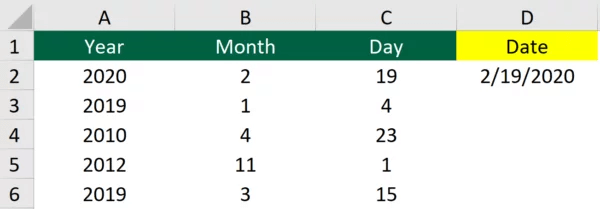
2. 分开
在下面的例子中, 单元格 A2 包含四个不同的数据集。它们分别包括 “姓名”、”性别”、”年龄”和”日期” 。为了简化数据,一个单元格中不应该包含多个数据集。因此,你必须将它们分开,在Excel中又称为”解除连接”。你可以通过使用 Ctrl+E 来避免编写冗长且复杂的公式,而且只需几次点击就能完成 “解除连接” 。
- 在第一行单元格中填入数据,分别在 B2单元格中输入”Ada” ,在 C4单元格中输入”F” ,在 D2单元格中输入”23″ ,在 E2单元格中输入”市场营销” 。通过这样做,你告诉Excel如何分割单元格。
- 选择 B2 并按下 Ctrl E ,然后对剩余的列执行相同的操作。
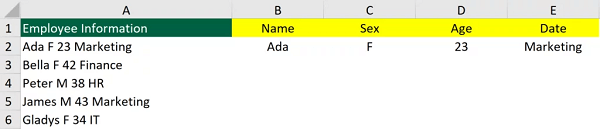
3. 从单元格获取信息
有时单元格包含多组数据,但我们只需要其中一个或几个。按下Ctrl E,您可以快速恢复特定的 文本、电话号码 或其他所需的信息。
- 在B2单元格中键入 “2020” 。
- 按下Ctrl E。
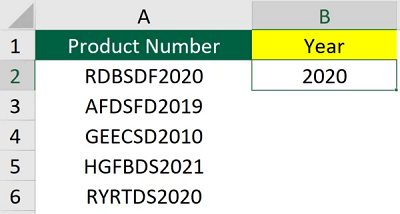
4. Text To Cells 添加
在Excel中,添加文本到单元格是最受欢迎的功能之一。通常您会使用连接函数或者&符号将单元格连接在一起。通常,这意味着添加单元格并构造列。
假设Excel表格只是一次性的。您不需要遵循公式和使一切完美。
您可以尝试使用 Ctrl E 。当使用 Ctrl E 时,您不需要添加任何列或复制短语。
- 在单元格B2中输入短语(或者前缀/后缀)。
- 输入Ctrl E
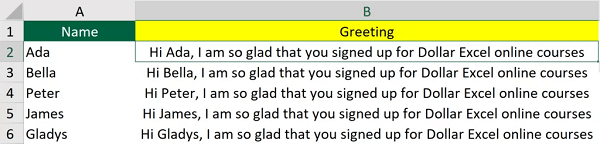
5. 添加空格
虽然使用公式添加空格并不困难,但使用 Ctrl E 可以更简单地实现。然而,不仅可以添加空格,还可以使用&符号或任何其他符号。
- 在B2单元格中输入信息,使用空格隔开。
- 输入Ctrl E。
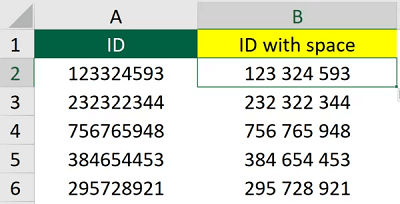
6. 添加括号
- 使用括号将信息放入B2单元格。
- 输入Ctrl E。
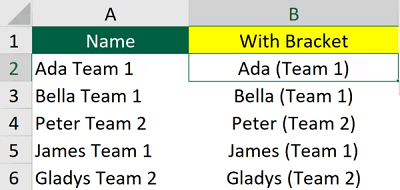
7. 重新排序
采用常规方法可能是这样做的
- 使用文本分列将名字从姓氏中分开。
- 使用TRIM函数,删除尾随空格。
- 要以相反的顺序连接文本字符串,请使用 CONCATENATE
这是你将会发现的最简单的重新排序方法:
- B2单元格应该按正确的顺序包含信息。
- 输入Ctrl E。

 极客笔记
极客笔记